Cómo convertir un M4A a un MP3 en iTunes
Si alguna vez ha creado un archivo de audio en un formato y necesita usarlo en otro, es posible que haya encontrado algunos programas de terceros que eran difíciles de usar. Afortunadamente, iTunes tiene la capacidad de convertir su archivo .m4a en un archivo .mp3, y es un proceso bastante simple de usar. He encontrado que es útil con archivos grabados con la aplicación iPhone Voice Memos que deben compartirse con alguien con requisitos estrictos de archivos de audio. Entonces, si tiene un archivo .m4a que necesita convertir al formato .mp3 en su PC con Windows, puede seguir los pasos a continuación.
Conversión de un archivo .m4a a un archivo .mp3 en iTunes en una PC
Tenga en cuenta que este tutorial asume que ya tiene el programa iTunes en su computadora. Si no lo hace, puede descargarlo gratis desde aquí. Luego deberá instalar el programa en su computadora. Entonces, una vez que tenga el archivo .m4a en su computadora junto con el programa iTunes, estará listo para continuar y convertirlo al formato .mp3.
Paso 1: haga clic derecho en el archivo .m4a, haga clic en Abrir con, luego haga clic en iTunes .
Paso 2: haz clic en el menú de iTunes en la esquina superior izquierda de la ventana, luego haz clic en Preferencias .

Paso 3: haz clic en el botón Importar configuración cerca de la parte inferior de la ventana. Tenga en cuenta que esto se encuentra en la pestaña General del menú Preferencias, en caso de que no lo vea cuando abra Preferencias.
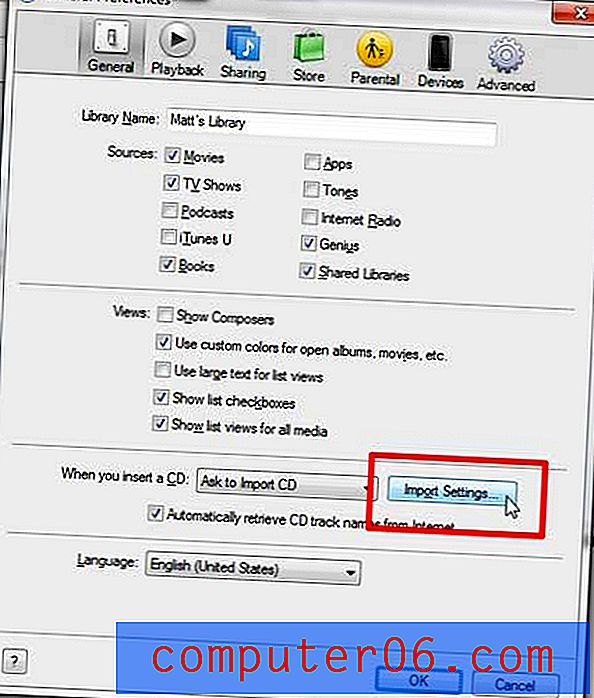
Paso 4: haga clic en el menú desplegable a la derecha de Importar usando, luego haga clic en la opción Codificador de MP3 .
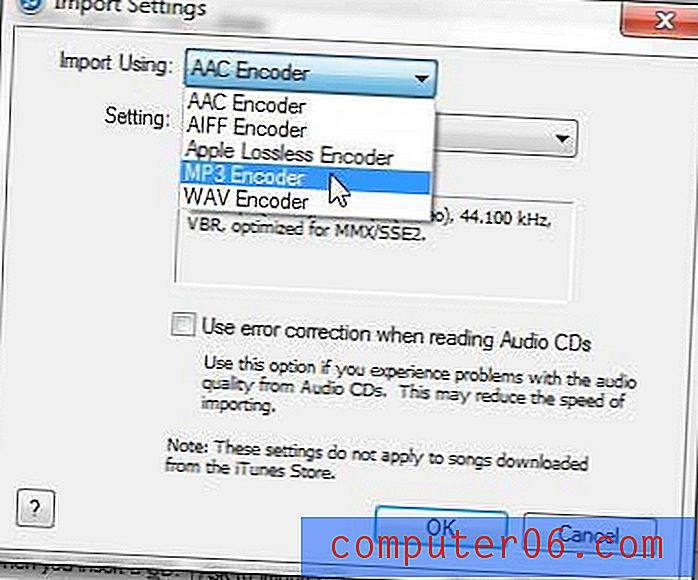
Paso 5: haga clic en el menú desplegable a la derecha de Configuración, luego seleccione su calidad preferida.
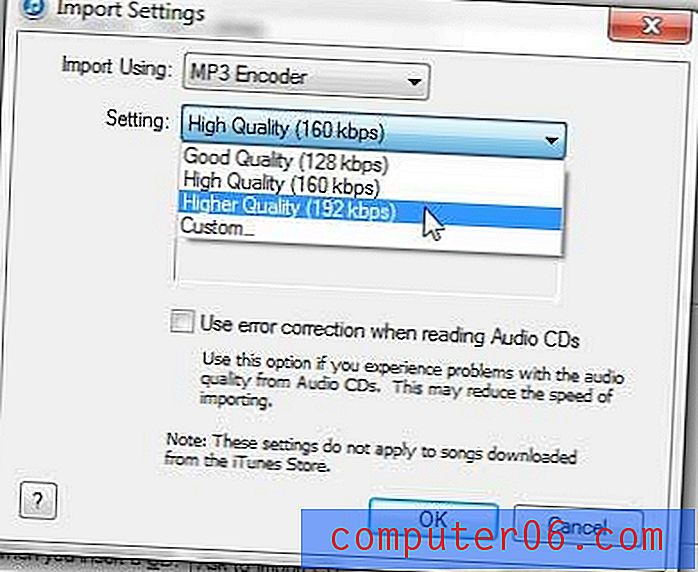
Paso 6: haga clic en el botón Aceptar para cerrar esta ventana.
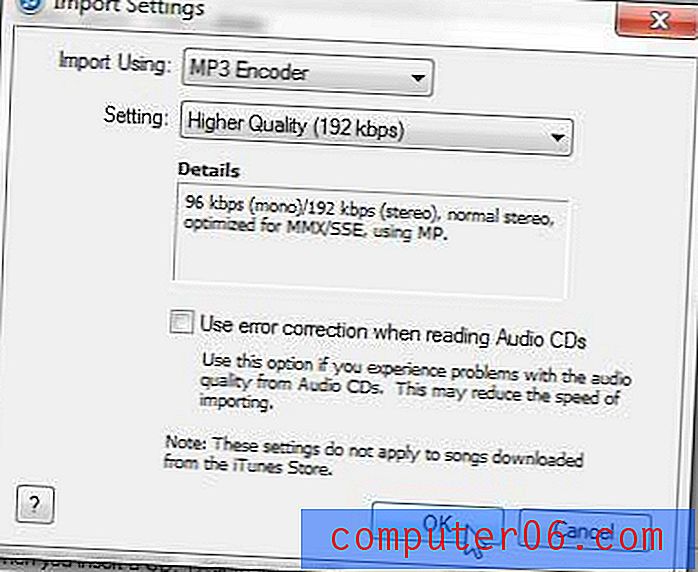
Paso 7: haga clic en la pestaña Avanzado en la parte superior de la ventana. Esto le permitirá ver la ubicación de su carpeta iTunes Media, que es donde se generará el archivo convertido. Haga clic en el botón Aceptar en la parte inferior de la ventana para cerrarla.
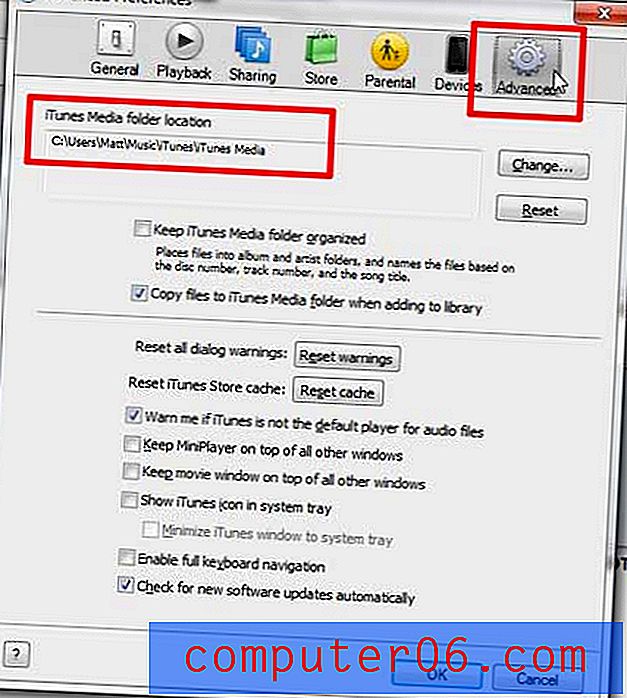
Paso 7: haga clic en el archivo .m4a para seleccionarlo, luego haga clic con el botón derecho y elija la opción Crear versión de MP3 .
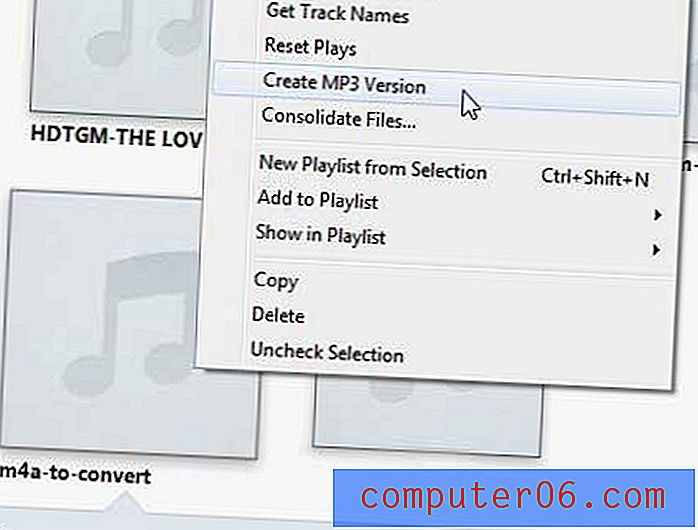
El archivo convertido se agregará a su carpeta iTunes Media, cuya ubicación identificamos anteriormente. En mi caso, el archivo se colocó específicamente en Música / iTunes / iTunes Media / Música / Artista desconocido / Álbum desconocido.
Aprende a configurar iTunes para que no se sincronice automáticamente cuando conectas tu iPhone a tu computadora.



